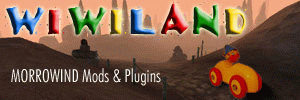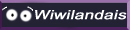Bienvenue !
Vous allez apprendre ici à nettoyer un plugin pour Morrowind.
A quoi ça sert ?
* A réduire la taille de l'archive et donc par là-même le nombre d'éléments chargés par le jeu.
* A réduire les risques d'incompatibilité avec les autres plugins.
* A éviter parfois des prises de tête pour le joueur.
C'est tout ?
Oui, mais ça suffit à rendre un plugin beaucoup moins repoussant pour des 56K, des petites config, des maniaques de la propreté comme moi, ou encore des gens qui activent 250 plugins à la fois et espèrent faire fonctionner le tout comme par magie, et tout simplement wiwi qui n'a pas forcément toute la place qu'il voudrait pour héberger vos plugins...
Et quand est-ce que je dois nettoyer mon plugin ?
Une fois qu'il est fini, et à chaque fois que vous faites une mise à jour majeure. Mais suivez "les bonnes bases sur lesquelles partir" dès le début du développement.
I / Les bonnes bases sur lesquelles partir
Si vous suivez la wiwinormae pour les préfixes des IDs des objets de votre plugin (d'ailleurs j'en profite pour préciser que de mettre un underscore ("_") en premier caractère est souvent une mauvaise idée, car ça peut poser des problèmes en particulier dans les scripts en cours d'exécution sauvegardés dans le jeu), le nettoyage sera d'autant plus facile.
Si vous avez en tête la totalité (enfin dans la mesure du possible) des modifications apportées par votre plugin, ça peut aider aussi.
Les choses à éviter pour obtenir un plugin propre et compatible :
* Modifier les scripts des esms (ceci peut mener à des problèmes en cours de jeu et c'est incompatible avec les autres plugins qui modifient ces mêmes scripts, même s'ils ne devraient pas exister).
* Supprimer, modifier (dans la mesure du possible) et surtout déplacer des références dans les cells des esms (ceci peut créer des doublons ou entrer en conflit avec les autres plugins qui touchent aux mêmes références).
* "Supprimer" un objet ou une cell présente dans un esm : ils ne peuvent pas être vraiment supprimés puisqu'ils sont dans l'esm, ils sont juste marqués comme supprimés dans votre plugin, et ça ne sert à rien sauf à faire planter les autres plugins qui les utilisent ou bien Morrowind lui-même.
* Déplacer/modifier des entrées de dialogue présentes dans l'esm : rajoutez les vôtres au début de la liste pour chaque topic (en utilisant des conditions choisie d'un façon qui n'empêche pas l'accès aux suivantes dès qu'on sort du cadre de votre plugin), ne touchez pas aux suivantes, sauf cas précis comme les greetings ou voices (c'est très mauvais pour la compatibilité, avec par exemple le PNO ou tout simplement les quêtes de Morrowind).
* Modifier le landscape existant de l'île Vvardenfell (faites-vous des îles !), c'est-à-dire la géométrie du décor, ses textures et ses ombres : une simple modification du landscape et c'est tout celui de la cell qui est sauvegardé : les autres plugins qui modifient ce même landscape seront donc parfaitement incompatibles. Considérez donc si votre modification du landscape vaut vraiment le coup, et que ce n'est pas un simple ajout d'ombre à un bâtiment ou un simple ajustement du décor pour que votre bâtiment ou autre s'y ajuste mieux : en ce cas mieux vaut ne pas y toucher, et modifier un peu ce que vous vouliez ajouter (par exemple, changer l'orientation ou décaler un peu votre bâtiment pour qu'il s'intègre mieux dans le landscape) plutôt que modifier le landscape en conséquence de vos choix.
* Dans la mesure du possible, tout simplement toucher à quoi que ça soit qui est dans les esms. Vous pouvez utiliser les objets qui s'y trouve, mais de préférence ne pas les modifier (à l'exception des cells bien sûr).
* Développer votre plugin en chargeant d'autres plugins en même temps dans le TESCS : il en sera dépendant et les joueurs seront obligés de les télécharger et les utiliser pour jouer au vôtre (et il n'y a rien de pire pour décourager d'y jouer). Mieux vaut recopier dans votre plugin ce que vous voulez reprendre dans ces autres plugins (avec TESAME par exemple), puis changer les IDs de ces objets et les noms de leurs fichiers ressources.
* Développer votre plugin en chargeant Tribunal.esm et/ou Bloodmoon.esm si vous n'utilisez aucune ressource (mesh, texture, cell, objet, climat ou encore fonction de script) issue de ces extensions (ceci empêcherait les joueurs ne les possédant pas de jouer à votre plugin alors qu'ils le pourraient en théorie).
* Dans la mesure du possible, développer votre plugin sur une version du TESCS qui ne correspond pas à la version de Morrowind nécessaire pour utiliser le plugin (exemple : utiliser le TESCS de Bloodmoon pour un plugin qui ne requiert pas Bloodmoon). Ceci vous évitera quelques problèmes dûs par exemple à l'utilisation de nouvelles fonctions de scripts et nouveaux climats ajoutés par ce nouveau TESCS mais non disponibles sur la version antérieure de Morrowind. Sinon, vous pouvez toujours éviter cela en faisant attention à ne pas utiliser ces nouvelles fonctionnalités (et encore : à cause des climats de Bloodmoon, il peut y avoir des problèmes à partir du moment où vous créez ou modifiez une région même si vous ne touchez pas aux climats).
Tout ceci sauf, bien sûr, si c'est là le but essentiel de votre plugin (plugin de jouabilité, correctif, ou améliorant certaines zones de Vvardenfell).
II / Nettoyage du plugin (esp)
a ) Nettoyage automatique avec TESTool
Cette sous-partie n'est pas une alternative au nettoyage manuel. TESTool peut nettoyer bien des choses, mais pas tout. Il faudra nettoyer le reste avec TESAME, dans la sous-partie b.
Téléchargez TESTool à cette adresse.
Décompressez l'archive quelque part et lancez le programme.
Cliquez sur "Options". Il y a plusieurs cases à cocher, selon vos choix :
* Une case à cocher dans tous les cas (à mon avis), c'est "Restricted dialog cleaning". Ceci empêchera TESTool de supprimer les entrées de dialogue déjà présentes dans les esms mais n'ayant pas le même ordre. Puisque vous rajoutez des entrées de dialogue, vous changez forcément l'ordre, ne serait-ce que celui de la première entrée : c'est donc NORMAL qu'elle soit modifiée. Avec cette option de cochée, TESTool ne supprimera que les topics vides ou les entrées strictement identiques à celles des esms. Toutefois, il arrive souvent que beaucoup de mods modifient la même entrée puisqu'ils rajoutent les leurs au même endroit, et cela ne pose pas de problème dans le jeu. On peut donc supposer que de supprimer l'entrée avec TESTool ne posera donc pas plus de problème tout en réduisant la taille du plugin (et dans quelques rares cas améliorant la compatibilité avec le PNO qui lui modifie ces entrées pour une bonne raison). C'est un choix à faire...
* Si vous avez volontairement créé des cells vides, et qu'elles sont nécessaires au bon fonctionnement de votre plugin, cochez la case "Restricted cell cleaning", sinon elles seront supprimées.
* De plus, cochez les cases "Ignore Tribunal.esm" et/ou "Ignore Bloodmoon.esm" si votre plugin ne dépend pas de ces extensions et qu'elles ne sont pas grisées.
Cliquez sur "Done".
Dans la liste, sélectionnez le premier choix : "Clean ESP/ESM files", puis cliquez sur "Execute".
Dans la fenêtre qui apparaît, allez chercher votre plugin (par exemple "mon_plugin.esp") dans /Morrowind/Data Files, sélectionnez-le et faites "Ouvrir", le processus de nettoyage se lance.
Une fois fini, quittez TESTool.
Deux fichiers ont été créés :
* Dans le répertoire /Morrowind/Data Files, le plugin nettoyé, portant le même nom que le sale, précédé de "Clean" (ce qui donne "Clean mon_plugin.esp" dans l'exemple).
* Dans le répertoire où se trouve TESTool, un fichier appelé "TESTool.log", qui recense toutes les modifications apportées à votre plugin. Je vous conseille très fortement d'aller le lire, au cas où il aurait par mégarde supprimé quelque chose qu'il n'était pas censé supprimer, mais ça ne devrait pas arriver.
Ce qu'a fait TESTool :
* Si vous avez touché à des objets présents dans les esms mais n'avez rien modifié les concernant, le TESCS considère souvent qu'ils ont été modifiés et les sauvegarde donc dans votre plugin (typiquement : objets que vous avez copié-collé ou dont vous avez modifié des références...), alors qu'ils sont strictement identiques à ceux des esms : ces entrées sont inutiles et donc supprimées.
AVANTAGES : réduit la taille du plugin, évite que ces objets soient chargés lors du chargement du plugin dans le TESCS ou le jeu, permet plus de compatibilité avec les plugins qui modifient réellement ces objets.
* Si vous avez touché à des références d'objets présents dans ces cells des esms mais n'avez rien modifié les concernant, le TESCS considère souvent qu'elles ont été modifiées et les sauvegarde donc dans votre plugin (typiquement : références que vous avez copié-collé, ou bien supprimées puis remises...), alors qu'elles sont strictement identiques à celles des esms : ces entrées sont inutiles et donc supprimées.
AVANTAGES : réduit la taille du plugin, évite que ces références soient chargées lors du chargement du plugin dans le TESCS ou le jeu, permet plus de compatibilité avec les plugins qui modifient réellement ces références, et peut éviter des doublons.
* Si une cell est vide (ou si elle est devenue vide après avoir supprimé les références inutiles) et qu'aucun pathgrid ou landscape n'y est associé, elle est supprimée. Si vous avez volontairement créé une cell vide, elle a été supprimée : pour éviter cela il faut cocher la case "Restricted cell cleaning" dans les options.
AVANTAGES : réduit la taille du plugin, évite que ces cells soient chargées lors du chargement du plugin dans le TESCS ou le jeu, permet plus de compatibilité avec les plugins qui ajouteraient par hasard une cell du même nom.
* Si certaines propriétés des cells modifiées par votre plugin sont identiques à ceux des esms, ils seront supprimés. Ils seront de toute façon remis la prochaine fois que vous sauvegarderez votre plugin dans le TESCS, donc ce n'est pas très pratique.
AVANTAGES : permet plus de compatibilité avec les mods qui modifient réellement ces propriétés, en particulier TLM.
* S'il y a des topics (de dialogues) vides (c'est-à-dire sans la moindre entrée, donc qui ne servent à rien) dans votre plugin, le TESTool les supprimera.
AVANTAGES : réduit la taille du plugin, évite que ces topics soient chargés lors du chargement du plugin dans le TESCS ou le jeu.
ATTENTION : il me semble que TESTool supprime sans plus de questions tout GMST modifié par votre plugin et qui est dans sa blacklist, c'est-à-dire la liste des GMST ajoutées automatiquement lorsqu'on sauvegarde un plugin avec le TESCS de Tribunal ou celui de Bloodmoon et qui ne dépend pas de Tribunal.esm ou de Bloodmoon.esm. Si votre plugin modifie volontairement un GMST et qu'il a été supprimé par TESTool, faites attention, remettez-le ensuite.
Voilà, c'est déjà beaucoup plus propre.
TESTool est un outil merveilleux et a bien d'autres fonctions (par exemple mettre à jour les dates de vos plugins et celles des esms dont ils dépendent pour éviter des warnings ou gérer des conflits ; détecter des conflits entre mods ; ou encore fusionner des plugins de façon assez intelligente, même pour les dialogues, leveled lists, et objets modifiés par plusieurs de ces plugins à la fois), découvrez-le !
b ) Nettoyage manuel du plugin avec TESAME
Téléchargez TESAME à cette adresse (oui vous connaissez ce site).
Décompressez l'archive quelque part et lancez le programme. Je vous conseille de maximiser la fenêtre.
Dans le menu "Mods", choisissez "Open".
Dans la fenêtre qui apparaît, allez chercher votre plugin nettoyé par TESTool (par exemple "Clean mon_plugin.esp") dans /Morrowind/Data Files, sélectionnez-le et faites "Ouvrir", TESAME charge alors votre plugin, ça peut prendre du temps, selon sa taille.
Vous voici devant la liste des entrées de votre plugin.
La plupart des objets à supprimer l'ont déjà été par TESTool, mais il peut en rester.
C'est simple : tout ce qui apparaît et que vous n'avez pas délibérément modifié ou ajouté est bon pour la poubelle.
Si vous avez suivi la wiwinormae pour les préfixes des IDs de vos objets lors du développement de votre plugin, c'est d'autant plus simple que tous les objets qui commencent par votre préfixe sont à garder, sauf s'il s'agit d'un objet que vous avez créé mais qui ne vous a finalement servi à rien (mais en ce cas vous l'avez supprimé avec le TESCS, n'est-ce pas ?).
Pour chaque objet qui n'a rien à faire ici, vous pouvez le supprimer. Si vous n'êtes pas sûr(e) de ce que vous faites, laissez tel quel, tant pis.
ATTENTION : ne pas toucher à Header (la première entrée) !!
Pour le moment, ne touchez pas non plus aux :
* Texture
* Cell
* Pathgrid
* Landscape
* Topic
* Info/Responce
Pour supprimer des entrées :
* Cliquez sur une entrée que vous voulez supprimer avec le bouton droit. Elle apparaît en noir. Répétez cela pour toutes les entrées que vous voulez supprimer.
* Si vous voulez supprimer plusieurs entrées consécutives, cliquez sur la première (avec le bouton gauche), maintenez la touche shift d'appuyée, et cliquez sur la dernière (aussi avec le bouton gauche). Elles sont toutes sélectionnées. Appuyez sur la touche espace, toutes passeront en noir.
* Quand toutes les entrées que vous soulez supprimer sont en noir, appuyez sur la touche suppr. Elles disparissent.
Continuons avec les dialogues. Ils se trouvent à la fin de la liste. Normalement il n'y a rien à faire ici, mais il est possible que vous ayez modifié des dialogues que vous n'auriez pas dû, ou que vous croyiez ne pas avoir modifié.
Si vous supprimez un "Topic", supprimez aussi tous les "Info/Responce" qui le séparent du "Topic" suivant, puisqu'elles en dépendent.
Dans chaque "Topic", il y a un ou plusieurs "Info/Responce" : ce sont les entrées correspondantes à ce topic.
Bon, a priori, si vous avez rajouté des topics, toutes les entrées qui en dépendent sont à garder.
Les topics qui nous intéressent sont ceux qui étaient déjà présents dans les esms.
Si vous avez procédé intelligemment quand vous avez ajouté vos dialogues, ils devraient tous se trouver en tête, suivis d'une entrée issue de l'esm puisque vous avez changé son entrée précédente. Dans le cas général, toute suite d'entrées de dialogue que vous rajoutez doit être suivie et précédée (sauf si elle est à la fin ou au début de la liste) d'une entrée issue de l'esm. S'il y a d'autres entrées issues de l'esm que celles-là, c'est elles qu'il faut supprimer. Mais en théorie, si vous avez fait attention dans le développement de votre plugin, il ne devrait pas y en avoir, ou alors elles auront été supprimées par TESTool.
Pour finir, les cells. Elles se trouvent juste avant les dialogues.
Au début de la liste des cells se trouvent celles que vous avez modifiées (d'abord extérieures, puis intérieures), et à la fin celles que vous avez ajoutées (toutes intérieures).
Normalement, aucun problème pour celles que vous avez ajouté.
Quand vous double-cliquez sur une cell, la liste de ses références s'affiche dans le cadre du bas.
Si une cell dans laquelle vous n'avez rien changé volontairement apparaît dans la liste, vous pouvez vérifier dans ce cadre qu'aucun objet de votre confection n'y a été rajouté (si aucune ID dans la liste n'est à vous). Assurez-vous aussi que vous n'avez pas volontairement modifié le landscape de cette cell, par exemple si elle est au bord de l'île que vous avez ajouté (le Morrowind Enchanted Editor peut aider pour ça, mais ne l'utilisez jamais pour modifier votre plugin, il fout souvent la merde - et je ne m'amuserai pas à vous apprendre à vous en servir). Alors, une telle cell peut être supprimée, ainsi que les entrées "Pathgrid" et "Landscape" qui la séparent de la cell suivante puisqu'elles en dépendent.
Il peut aussi y avoir des entrées "Pathgrid" ou "Landscape" sous des cells pour lesquelles vous n'avez pas délibérément modifié le landscape ou le pathgrid : à supprimer aussi, mais conservez la cell elle-même si vous l'avez volontairement modifiée (mais si elle est vide ou sans rapport aucun avec votre plugin, supprimez-la sans regret) !
S'il ne reste plus une seule entrée "Landscape" dans le plugin, vous pouvez supprimer aussi toutes les entrées "Texture" puisqu'elles en dépendent.
Si vous avez supprimé des entrées "Landscape" mais pas toutes, et que vous avez le courage de faire quelque chose de long et d'inutile, vous pouvez aussi essayer de supprimer les entrées "Texture" une à une et voir si cela génère un warning dans le TESCS, et la remettre le cas échéant, tout cela histoire de n'avoir que les entrées "Texture" nécessaires. Mais ça ne sert qu'à ça. Aucune incompatibilité derrière.
Enfin, nous allons enregistrer le plugin nettoyé : dans le menu "Mods", choisissez "Save as" et faites "Enregistrer".
Un nouveau fichier est créé, "Copy of Clean mon_plugin.esp" dans l'exemple. Il s'agit de votre plugin privé des entrées que vous venez de supprimer.
c ) Nettoyage des dépendances à d'autres plugins
Si vous n'avez pas suivi mes recommandations, il est possible que votre plugin dépende d'autres plugins, ou d'esms qu'il n'utilise pas.
Pour voir la liste des dépendances de votre plugin, sélectionnez-le dans l'option "Fichiers données" du lanceur de Morrowind, la liste apparaît alors dans le cadre de droite.
Pour supprimer ces dépendances, il faut d'abord modifier dans votre plugin tout ce qui dépend d'un de ces plugins : soit vous le laissez tomber, soit vous le recopiez avec TESAME et ajoutez les meshes, textures et compagnie que vous utilisez, dans votre propre archive, avec la permission de leur auteur. Je ne vais pas expliquer ici comment faire ça, vous n'aviez qu'à pas procéder ainsi.
Si vous n'avez rien utilisé qui provienne d'un de ces plugins ou esms et donc que vous les avez coché par erreur, ou bien après vous être débarassé de ces dépendances, procédez ainsi :
* Créez un plugin bidon avec le TESCS, en ne cochant que ce qu'il faut, et sauvegardez.
* Ouvrez votre plugin (le vrai) avec TESAME et noircissez toutes les entrées SAUF la première (Header). Faites "Items"->"Save module" et enregistrez.
* Ouvrez le plugin bidon avec TESAME et supprimez toutes les entrées SAUF, vous l'avez deviné, le Header. Faites "Items"->"Insert module" et insérez le fichier .esd que vous venez de créer.
* Sauvegardez. Le fichier que vous venez de sauvegarder est le bon.
* Il n'y a plus les champs "Créé par" et "Résumé" dans la description du plugin, si vous en aviez mis. Il vous faut donc les remettre (avec le TESCS).
d ) Fin du nettoyage et réparation de conneries
Voilà, votre plugin est tout propre. Maintenant il reste à savoir si vous n'avez pas fait de connerie en le nettoyant...
Chargez votre plugin dans le TESCS. S'il y a des warnings (en plus des habituels), c'est mauvais signe. Regardez warnings.txt pour voir où se situe le problème, je vous laisse vous en occuper.
Si vous avez supprimé une entrée qu'il aurait fallu garder et que le TESCS n'est pas content, plutôt que de recommencer le nettoyage à zéro ou bien de dire "ce Kafou est malade, son nettoyage ça marche pas, je vais laisser mon plugin tel quel, avec ses jolies dizaines de Mo alors que seuls quelques centaines de Ko servent à quelque chose et de toute façon j'ai pas de conflit avec les plugins que j'ai activé en ce moment", vous pouvez simplement les remettre en place avec TESAME (attention, ça ne marche pas avec les Info/Responce : vous devrez supprimer le topic et tous les Info/Responce associés dans le plugin propre, et rajouter complètement ce topic tel que vous l'aurez récupéré dans le plugin sale - et cette manip est aussi déconseillée pour les cells) :
* Chargez le plugin "sale mais qui marche" avec TESAME, et noircissez les entrées que vous voulez récupérer.
* Dans le menu "Items", choisissez "Save module", et mettez un nom bidon pour le fichier temporaire (en .esd).
* Chargez le plugin "propre mais un peu trop" avec TESAME.
* Dans le menu "Items", choisissez "Insert module", sélectionnez dans la nouvelle fenêtre le fichier temporaire créé juste avant, et faites "Ouvrir". Les entrées que vous avez exporté seront importées à la fin de la liste.
* Dans le menu "Mods", choisissez "Save as" et sauvegardez, puis quittez TESAME.
* Chargez dans le TESCS et voyez si ça va mieux.
Si tout s'est bien passé ou après avoir réparé vos conneries, sauvegardez depuis le TESCS pour tout remettre en ordre.
Si vous avez le courage ou la bonne conscience, testez aussi dans le jeu.
Finalement, si votre plugin a été développé avec une version Tribunal ou Bloodmoon du TESCS mais ne dépend pas de ces extensions, vous devez supprimer les GMST rajoutés par le TESCS (mais pas ceux que vous avez volontairement modifiés, s'il y en a), avec TESAME.
Et si votre plugin a été développé avec le TESCS de Bloodmoon mais ne dépend pas de cette extension, et qu'il modifie ou ajoute une ou des régions, il est conseillé de charger et resauvegarder le plugin avec un TESCS antérieur à celui de Bloodmoon pour régler un problème de format de fichier dû aux nouveaux climats.
Vous pouvez maintenant supprimer tous les "Clean" et autres "Copy of" rajoutés devant le nom de votre plugin.
III / Nettoyage de tout le reste.
a ) Nettoyage parmi les fichiers meshes, textures et icônes avec TESRename
Téléchargez TESRename à cette adresse (oui c'est aussi un utilitaire de Ghostwheel, ce type est génial).
Décompressez l'archive quelque part.
Décompressez l'archive de votre plugin dans le même répertoire que TESRename. Dans ce répertoire doivent OBLIGATOIREMENT se trouver quatre sous-répertoires (s'ils n'y sont pas créez-les) :
* /Meshes, où vous aurez placé vos meshes si vous en avez.
* /Textures, où vous aurez placé vos textures si vous en avez.
* /Icons, où vous aurez placé vos icônes si vous en avez.
* /Plugins, où vous aurez placé votre esp nettoyé (et j'espère bien que vous en avez un...).
Lancez le programme. Dans le cadre du bas, si une ligne commence par "ERROR:", c'est probablement que vous avez oublié de créer l'un des répertoires. Créez-le et re-lancez le programme.
Cliquez sur "Create usage report" et tapez un nom de fichier (en .txt) dans la fenêtre qui apparaît. Le processus se lance.
Une fois fini, quittez TESRename.
Ouvrez le fichier que vous avez créé avec un éditeur de texte (Notepad power !).
Passés les commentaires du début, si la ligne "LIST OF RESOURCE FILES NOT USED BY ANY ESP/ESM FILE" apparaît, c'est que votre archive est sale. Vous pouvez supprimer les fichiers qui apparaissent dans la liste qui la suit : ils ne sont utilisés nulle part dans votre plugin. S'ils sont censés y être utilisés, c'est que vous avez oublié de les y référencer (ou que vous avez trop nettoyé le plugin...) : allez corriger ça puis re-lancez TESRename.
ATTENTION : TESRename ne détecte pas l'utilisation des icônes des potions. Faites très attention avant de supprimer des fichiers icônes, si ce sont des icônes de potions donc. J'ai fait remarquer ça à Ghostwheel et ça devrait être corrigé dans la prochaine version de TESRename.
ATTENTION : TESRename ne détecte pas l'utilisation des fichiers annexes pour les meshes, finissant par l'extension .kf, ou dont le nom commence par X. C'est normal car l'utilisation de ces fichiers est sous-entendue, ils ne sont jamais référencés nulle part (c'est juste qu'ils ont à peu près le même nom que le mesh principal dont ils dépendent, le jeu se débrouille ensuite). Pour plus de sûreté, conservez-les tous (sauf si TESRename a détecté que le mesh dont ils dépendent - celui qui porte le même nom mais sans le X ni le .kf - n'est pas utilisé).
TESRename est un outil merveilleux et a bien d'autres fonctions (par exemple renommer des fichiers et toutes leurs références dans les autres : idéal pour mettre des préfixes à vos fichiers ; ou bien créer une archive bsa : pour les gros plugins), découvrez-le !
b ) Nettoyage parmi les fichiers son, musique, vidéo, bookart, etc.
Assurez-vous juste que vous n'incluez pas avec votre plugin des sons, des musiques ou des vidéos qui ne seront jamais joués au cours du jeu, ou encore des images qui ne sont incluses dans aucun de vos livres...
Non, il n'y a pas ici de recette miracle, contrairement à ce qui précède.
c ) Compression des textures avec NVDXT
Ce n'est pas vraiment de l'ordre du nettoyage, mais ça aide beaucoup pour optimiser la taille de votre archive, et aussi un peu pour le framerate dans le jeu (le nombre d'images par seconde) grâce à l'économie de mémoire vidéo et de bande passante.
Compressez vos textures, mais pas vos icônes : ces dernières sont petites et détaillées, la légère perte de qualité dûe à la compression y sera donc assez visible dans la plupart des cas. De plus la taille des icônes est déjà minuscule : aucun intérêt à la réduire encore.
Si toutes vos textures sont déjà compressées (format DDS : extension .dds), vous n'avez pas besoin de suivre cette étape.
Téléchargez NVDXT à cette adresse.
Placez le fichier dans votre répertoire /Data Files/Textures (celui du plugin, pas du jeu).
Si votre répertoire /Data Files/Textures a un ou plusieurs sous-répertoires, vous devrez répéter l'opération dans chacun d'eux.
L'utilisation de NVDXT est complexe, je trace vraiment le chemin ici. Si vous voulez approfondir, lisez les instructions du programme.
Sachez juste que vous pouvez rajouter l'option "-nomipmap" dans la commande pour y gagner 25% de taille de fichiers, beaucoup de temps de compression, mais y perdre un peu en performances (et en qualité ?) dans le jeu. Et si vous voulez compresser des icônes (peu recommandé je me répète) ou des bookart, utilisez cette option puisque les mipmaps sont sans intérêt pour ces textures (elles sont toujours affichées au premier plan, à pleine taille).
Utilisez la fonction "Exécuter" de Windows, ou bien lancez une session DOS, et exécutez NVDXT avec ces commandes (à condition d'être dans le bon répertoire courant) : "nvdxt -file *.tga -dxt3 -outdir .\dds" et "nvdxt -file *.bmp -dxt3 -outdir .\dds", ou bien téléchargez ce fichier, décompressez l'archive dans le même répertoire que NVDXT, et lancez-le.
Remarques pour ceux qui connaissent bien leurs textures :
* Si vous savez différencier les textures qui utilisent l'alpha (transparence) de celles qui en l'utilisent pas, vous pouvez utiliser le switch -dxt1 au lieu de -dxt3 sur celles qui n'utilisent pas d'alpha, pour y gagner 50% en taille de fichier.
* Si vous le souhaitez, vous pouvez aussi recompresser les textures qui sont déjà au format DDS car il arrive souvent que celles qui sont fournies avec des meshes ne contiennent pas toutes les mipmaps (ce qui peut mener à quelques artefacts à l'affichage), ou soient en DXT3 alors qu'on peut les mettre en DXT1 (si elles n'utilisent pas d'alpha). Pour cela, utilisez cette commande : "nvdxt -file *.dds -dxt3 -overwrite -outdir .\dds", en remplaçant -dxt3 par -dxt1 si votre texture n'utilise pas d'alpha.
Attendez que NVDXT finisse son travail. Le processus peut être long.
A la fin, toutes les textures au format DDS se trouvent dans un nouveau répertoire "/dds".
Déplacez-les à la place de vos anciennes textures en .tga ou .bmp (n'oubliez pas de supprimer ces dernières !). S'il y avait déjà des textures en .dds dans le lot, elles n'ont pas été compressées à nouveau, conservez-les.
Quand vous aurez fini, supprimez le répertoire /dds ainsi que NVDXT et, si vous l'avez pris, mon fichier .bat.
IV / Conclusion
Et voilà, votre plugin est prêt, vous n'avez plus qu'à le compresser (au passage, la compression solide apportée en option par les formats RAR, ACE et 7Z par exemple, permet de compresser mieux quand vous avez plein de petits fichiers, utilisez-la ! mais de toute façon, wiwi recompressera en 7Z solide avant de mettre en ligne) et l'envoyer chez wiwi, accompagné d'un beau readme aussi propre que le plugin !
J'espère que j'ai été suffisemment clair...
Si vous touvez une partie du tutorial trop sombre ou pas assez guidée, ou avez d'autres méthodes à partager ou d'autres "ATTENTION" à placer ici ou là, n'hésitez pas à me le dire !
Et si vous n'arrivez vraiment pas à faire ce que je dis, ou que vous préférez laisser faire quelqu'un d'autre, vous pouvez le demander sur le forum de wiwiland, quelqu'un pourra vous aider (je ne suis pas le seul à "aimer" faire ça... Sentenza aussi par exemple).
Kafou, le 23/04/2004
Dernière mise à jour le 11/09/2004
Modifié par Duncan Imrryran, 11 septembre 2004 - 14:27.